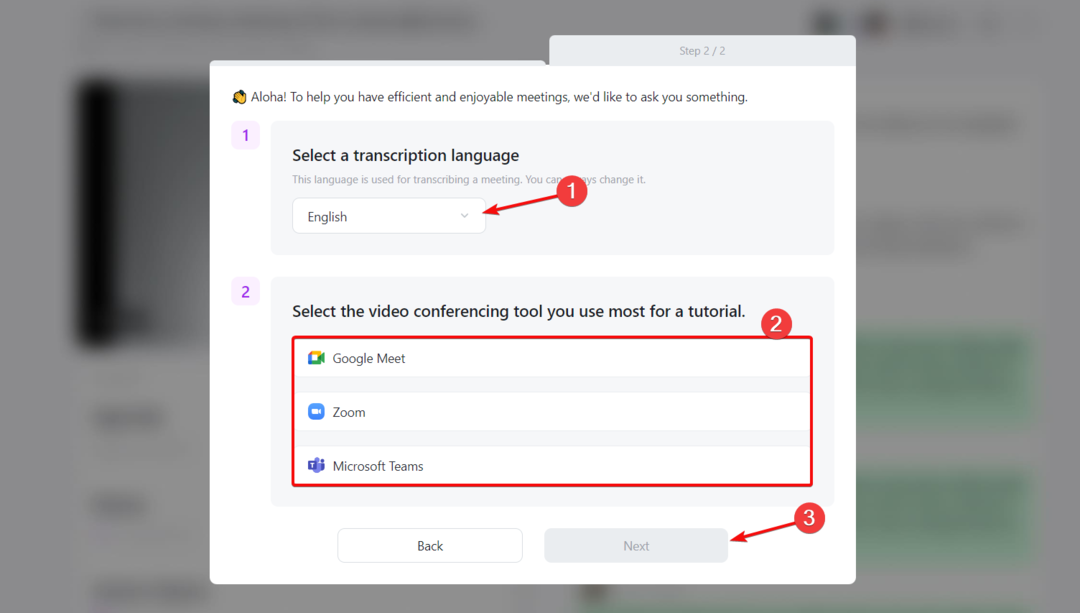- Quando o Windows não consegue encontrar os arquivos MSC, isso certamente se deve a arquivos de registro corrompidos.
- Certifique-se de usar um aplicativo de limpeza de terceiros para corrigir rapidamente a mensagem de erro do arquivo.
- Tente deixar o verificador de arquivos do sistema diagnosticar e corrigir o services.msc não está abrindo problema.
- Você também deve tentar registrar alguns arquivos .DLL usando o Regedit e o Prompt de Comando.

Este software irá reparar erros comuns de computador, protegê-lo contra perda de arquivos, malware, falha de hardware e otimizar seu PC para desempenho máximo. Corrija problemas do PC e remova vírus agora em 3 etapas fáceis:
- Baixar Restoro PC Repair Tool que vem com tecnologias patenteadas (patente disponível aqui).
- Clique Inicia escaneamento para encontrar problemas do Windows que podem estar causando problemas no PC.
- Clique Reparar tudo para corrigir problemas que afetam a segurança e o desempenho do seu computador
- Restoro foi baixado por 0 leitores este mês.
Um MSC é um arquivo de painel de controle snap-in que o Microsoft O console de gerenciamento (MMC) é aberto. Gerenciador de Dispositivos, Task Scheduler, Disk Defragmenter, Group Policy Editor e Shared Folders são apenas algumas das ferramentas MSC.
No entanto, alguns Windows 10 os usuários descobriram que nem sempre podem abrir arquivos MSC com uma mensagem de erro informando: MMC não pode abrir o arquivo.
Quando isso acontece, services.msc abre, mas fica em branco e você não tem acesso à sua funcionalidade.
Você está recebendo uma mensagem de erro semelhante a MMC não consegue abrir o arquivo de erro para um utilitário do Windows? Em caso afirmativo, essas são algumas possíveis correções para arquivos MSC que não estão abrindo.
Como faço para corrigir o arquivo MSC que não abre?
1. Execute o verificador de arquivos do sistema
- aperte o Chave do Windows + X.
- Selecione Prompt de comando (Admin).
- Alternativamente, digite cmd em uma caixa de pesquisa do Windows.
- Segure o Ctrl + Shift chaves e, em seguida, selecione Prompt de comando para abri-lo como administrador.
- Na janela Prompt, insira o seguinte e pressione Entrar:
sfc / scannow
- O SFC fará a varredura por cerca de 20-25 minutos.
- Se o SFC corrigir alguma coisa, ele indicará, A Proteção de Recursos do Windows encontrou arquivos corrompidos e os reparou com êxito.
- Reiniciar janelas se o SFC reparar algo.
O services.msc não abre também pode ser devido a arquivos de sistema corrompidos. O Verificador de arquivos do sistema é uma ferramenta que verifica e corrige arquivos corrompidos do sistema do Windows, portanto, pode ajudar quando o services.msc não está funcionando.
2. Reverter o Windows para um ponto de restauração
- Entrar restauração do sistema no Caixa de pesquisa do Windows.
- Selecione Crie um ponto de restauração para abrir o Janela de propriedades do sistema abaixo de.

- aperte o Restauração do sistema botão lá.
- Clique Próximo e selecione oMostrar mais pontos de restauração opção.

- Selecione um ponto de restauração que remonta a alguns meses.
- aperte o Próximo eTerminar botões para restaurar o Windows para a data selecionada.
A Restauração do sistema é uma ferramenta útil de solução de problemas do Windows que desfaz as alterações recentes do sistema. Se as suas ferramentas MSC funcionavam bem há alguns meses, a reversão do Windows pode corrigir o MMC não pode abrir o arquivo erro.
Use um aplicativo de restauração de terceiros
Outra coisa que você pode fazer para restaurar seus arquivos de sistema é usar um aplicativo de restauração de terceiros que fará o trabalho para você. Este programa irá escanear seu dispositivo em busca de dados corrompidos e com defeito e repará-lo.
Além disso, o software também removerá qualquer malware, mantendo você seguro. Se você deseja segurança e um sistema saudável, esta é uma ótima escolha para você.
O objetivo do Windows Update é melhorar o desempenho geral do seu sistema operacional, integrar novos recursos e até mesmo atualizar os existentes. No entanto, há momentos em que certos erros podem ocorrer do nada.
Felizmente, se acontecer de você se deparar com esses problemas, existe um software de reparo do Windows especializado que pode ajudá-lo a resolvê-los rapidamente, e é chamado Restoro.
É assim que você pode corrigir erros de registro usando Restoro:
- Baixe e instale Restoro.
- Inicie o aplicativo.
- Aguarde até que o aplicativo encontre quaisquer problemas de estabilidade do sistema e possíveis infecções por malware.
- Aperte Começar a reparar.
- Reinicie o seu PC para que todas as alterações tenham efeito.
Depois que o processo for concluído, seu computador deverá funcionar perfeitamente e você não terá mais que se preocupar com erros do Windows Update de qualquer tipo.
⇒ Obter Restoro
Isenção de responsabilidade:Este programa precisa ser atualizado da versão gratuita para realizar algumas ações específicas.
3. Registre arquivos DLL com Regsvr32
- Primeiro, pressione o Tecla Windows + R para abrir Executar.
- Então digite regsvr32 em execução.

- aperte o OK botão.
- Abra este caminho de pasta no Explorador de arquivos:
C: / DocumentsAnd Settings / username / Application / Data / Microsoft / MMC.- Você precisará substituir o nome do usuário nesse caminho com o título real da pasta do nome de usuário.
- Essa pasta contém arquivos MSC.
- Procure o Ferramenta MSC que não está abrindo para você.
- Próximo, clique com o botão direito a ferramenta MSC que não está abrindo.
- Selecione os Renomear opção do menu de contexto.
- Entrar filename_old como o novo título para o arquivo MSC.
- Em seguida, reinicie o sistema operacional Windows.
O console de gerenciamento Microsoft pode ter arquivos DLL ausentes ou corrompidos necessários ao utilitário MSC. Nesse caso, o Regsvr32 será útil para corrigir o erro MSC.
É um utilitário de linha de comando com o qual você pode registrar DLLs. Esta é uma correção potencial do Regsvr32 para o MMC não pode abrir o arquivo Erro MSC.
4. Registre Msxml.dlls por meio do Prompt de Comando
- Abra o prompt de comando do Windows + X menu ou digitando cmd na caixa de pesquisa do Windows.
- Em seguida, digite o seguinte comando:
C: \ Windows \ system32 \ cd% windir% \ system32 - aperte o Chave de retorno.

- Agora insira os seguintes comandos no Prompt de Comando e pressione a tecla Return após inserir cada um:
Regsvr32 Msxml.dllRegsvr32 Msxml2.dllRegsvr32 Msxml3.dll - Entrar Saída e pressione Retornar para fechar o Prompt de Comando.
- Então você pode reiniciar o Windows.
Como alternativa, você também pode registrar DLLs MMC com Regsvr32 por meio do Prompt de Comando. Para isso, siga os passos citados anteriormente.
5. Verificar o registro
- Baixe CCleaner de sua página.
- Abrir o software para instalá-lo.
- Execute o aplicativo e clique em Registro.

- Marque todas as caixas de seleção do item de registro e pressione Procurar por problemas.
- Em seguida, clique em Corrigir problemas de seleção para excluir ou reparar chaves de registro inválidas.
Os erros do sistema MSC podem ser causados por entradas de registro corrompidas ou inválidas. Como tal, uma verificação do registro pode ajudar a corrigir arquivos MSC que não estão abrindo.
O Windows não tem um limpador de registro integrado, mas há muitos pacotes de utilitários de terceiros que incluem um scanner de registro.
Você pode escanear seus arquivos de registro e restaurá-los com CCleaner. O software também o manterá protegido contra outros tipos de arquivos prejudiciais ou corrompidos.
6. Corrigir DLLs do MMC com o File Association Fixer v2
- Baixe o aplicativo de seu site.
- Abra a pasta Zip do software em Explorador de arquivos.
- aperte o Extrair tudo botão para extraí-lo.
- Você pode abrir uma versão FAF x86 ou x64 do programa.
- O x86 é para plataformas Windows de 32 bits e x64 é a versão de 64 bits.
- O software sugere que você configurar um ponto de restauração.
- Clique Arquivos de correção para abrir a lista de tipo de arquivo no instantâneo diretamente abaixo.

- Selecione os DLL caixa de seleção e pressione o Corrigir selecionado botão.
- Reinicie seu desktop ou laptop.
O File Association Fixer é um software que permite corrigir associações de arquivos quebradas quando o registro está corrompido, embora o programa aparentemente não forneça suporte para tipos de arquivo MSC.
Você pode consertar DLLs do Microsoft Management Console com o File Association Fixer. Portanto, este pode ser um utilitário que vale a pena observar se um arquivo MSC não estiver abrindo para você.
O problema tem ramificações mais amplas, como quando o acesso services.msc foi negado, nesse caso você precisará ajustar seus privilégios de administrador.
Por outro lado, mesmo os administradores podem ter bloqueado services.msc, em que cuidado as soluções são um pouco mais complicadas.
Esses são alguns remédios potenciais para arquivos MSC que não estão abrindo. As verificações completas de malware e a instalação de todas as atualizações do Windows também podem resolver o problema e fazer com que sua ferramenta MSC volte a funcionar.
 Ainda está tendo problemas?Corrija-os com esta ferramenta:
Ainda está tendo problemas?Corrija-os com esta ferramenta:
- Baixe esta ferramenta de reparo de PC classificado como Ótimo no TrustPilot.com (o download começa nesta página).
- Clique Inicia escaneamento para encontrar problemas do Windows que podem estar causando problemas no PC.
- Clique Reparar tudo para corrigir problemas com tecnologias patenteadas (Desconto exclusivo para nossos leitores).
Restoro foi baixado por 0 leitores este mês.